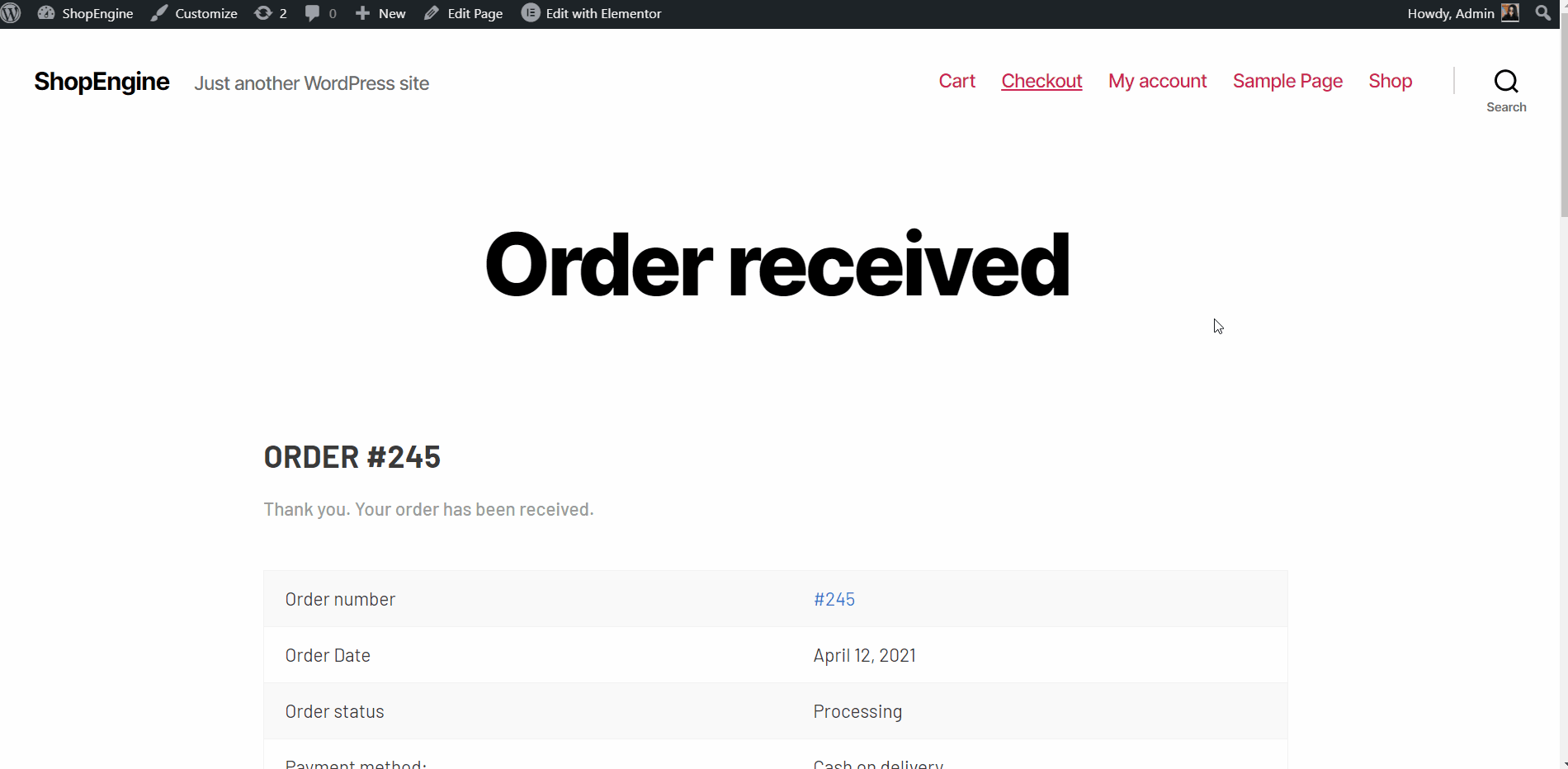Hur man skapar en beställning/tack Sidmall med ShopEngine #
En "Beställa/Tack”-sidan visas för dina kunder efter att de har slutfört sina beställningar. Ett enkelt och varmt sätt att uppskatta dina kunder och visa upp orderstatusen. Här får du några specificerade ShopEngine Order Widgets inklusive Order Tack, Order Confirm, Order Details, etc. På bara några sekunder kommer du att kunna skapa en order-/tacksidamall för din Woocommerce-butik.
- Följ bara steg för steg-processen för att skapa och försköna din order/thank you page template:
Steg 1: Skapa Beställ/tack Mall #
- Gå till ShopEngine-> Mallar > Lägg till ny.
- Förse Mallnamn-> Select Page Type: Affär.
- Gör det möjligt Standardmall-> Select a design from the mall eller skapa din egen design med hjälp av widgets för butikssidor. Jag kommer att visa mallskapandet från början.
- Klicka nu på Spara ändringar.
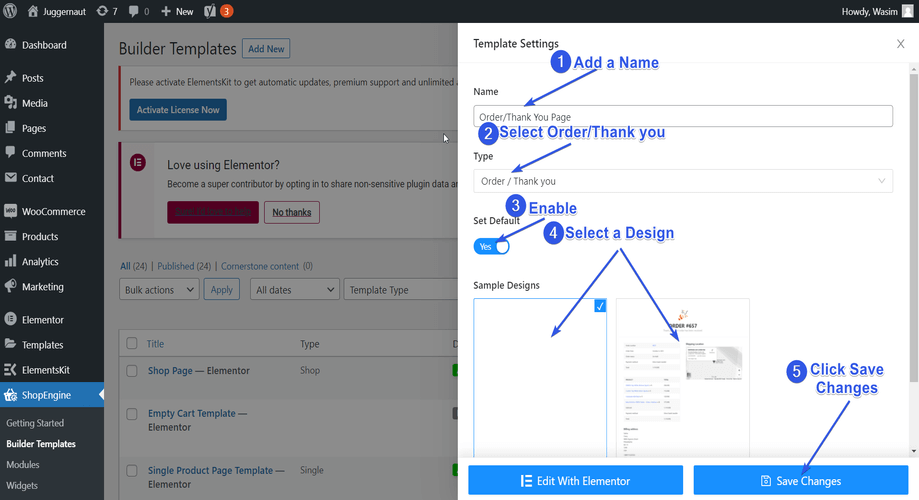
- Kortdirekt efter det kan du se att mallen är skapad och synlig överst på malllistan. Klicka på "Redigera med Elementor" för att växla till Elementor-fönstret.
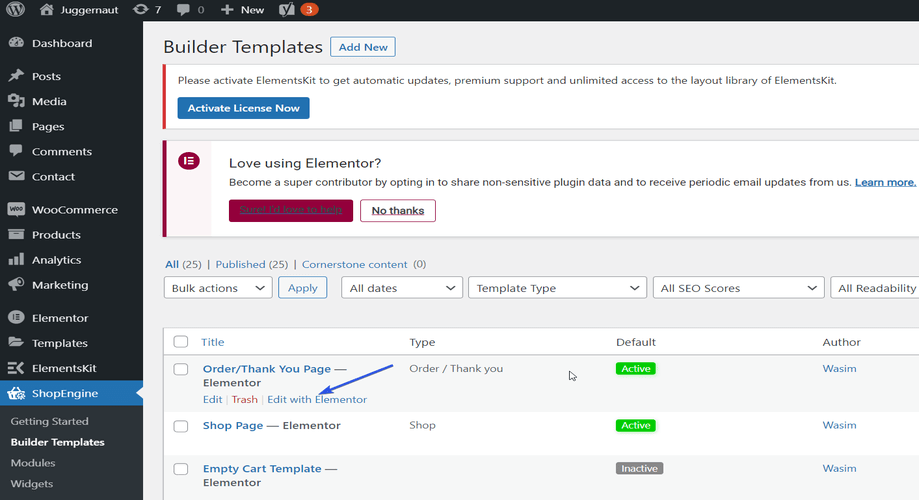
Steg 2: Välj Struktur #
- Välj din struktur från det valda området.
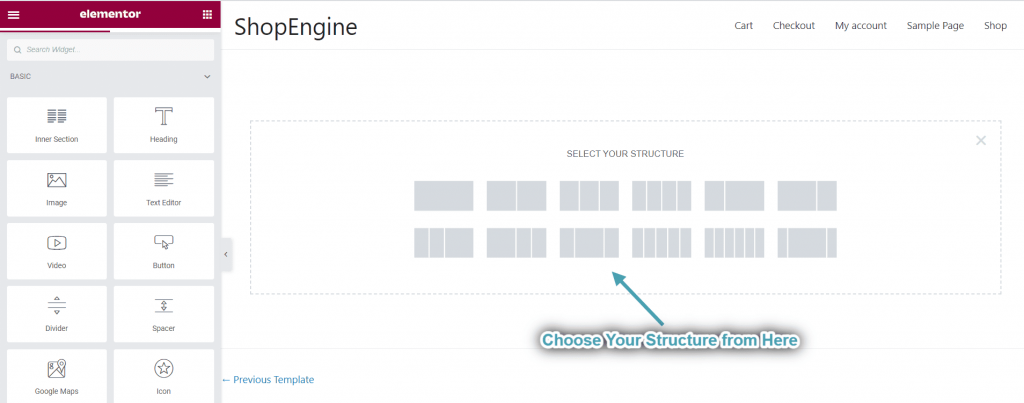
Steg 3: Försköna din Beställ/tack Sidmall med kundvagnswidgets #
Gå till ett ShopEngine Single Block och du kan designa ditt eget. Här får du några specificerade ShopEngine Order Widgets inklusive Order Tack, Order Confirm, Order Details, etc. Låt oss se hur du anpassar dem:
Dra nu bara följande widgets och släpp på det valda området.
- Beställ Tack
- Beställningsbekräftelse
- Orderdetaljer
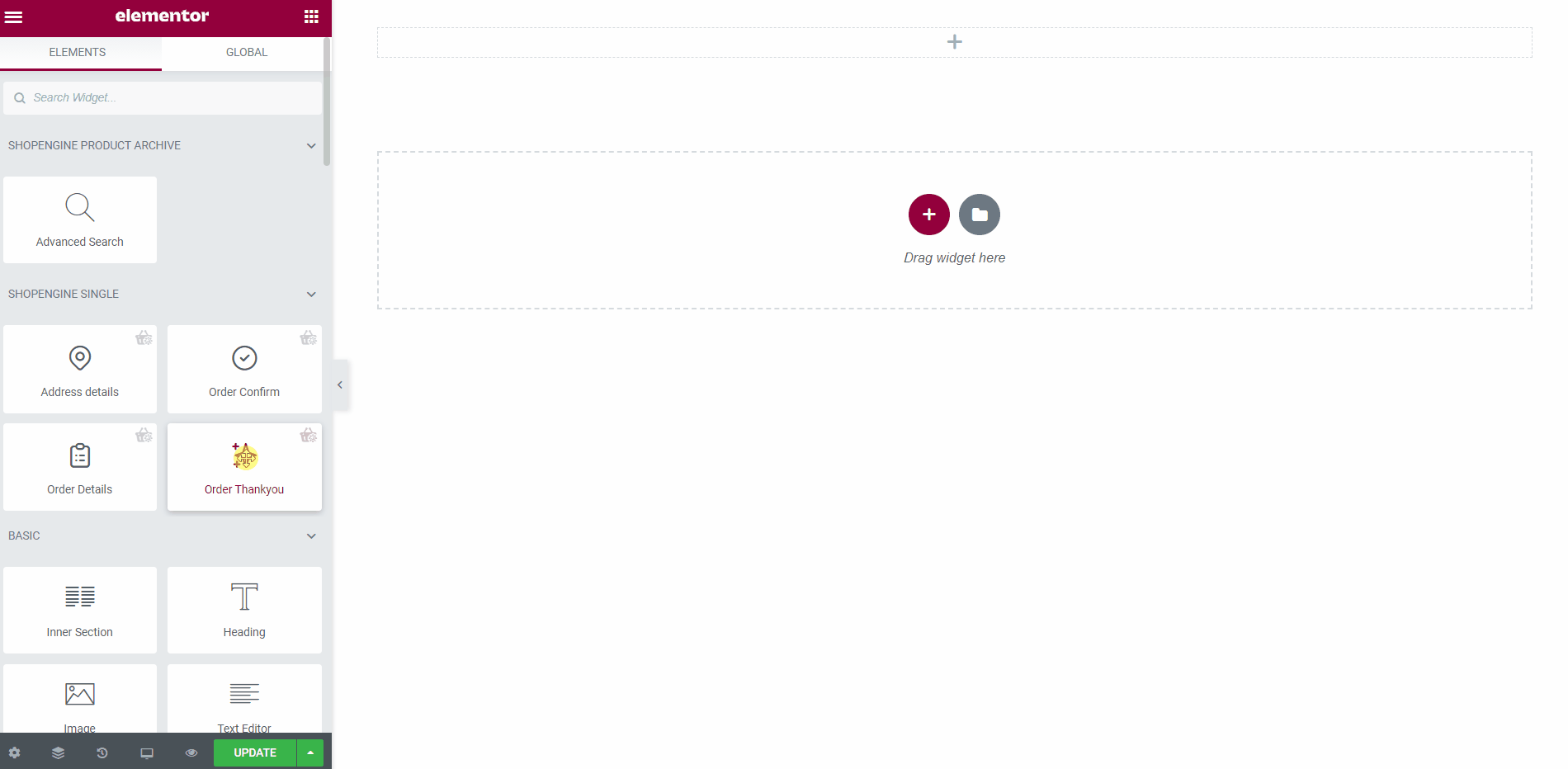
Steg 4: Publicera din Beställ/tack Sida Mall #
- När du är färdig med designen klickar du Uppdatering.
- Gå nu till Beställ/tack Page-> You can see your desired Beställ/tack sidan visas därefter.